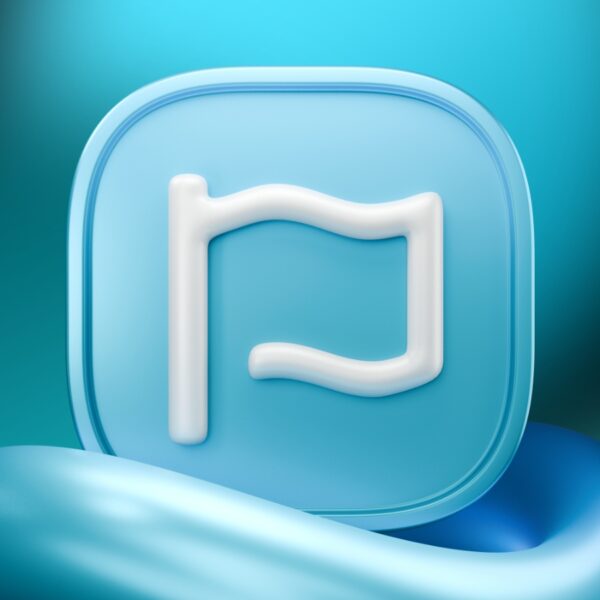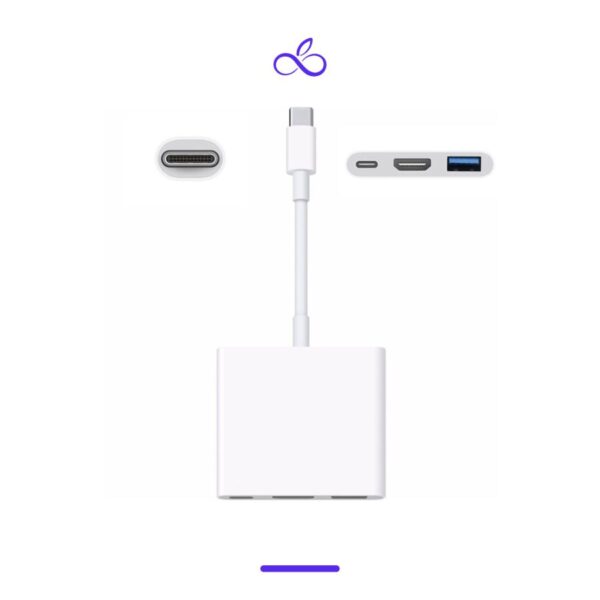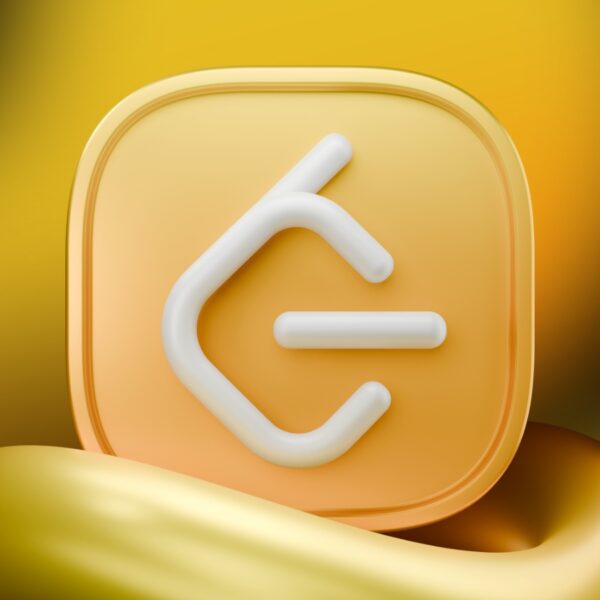ممکن است آهنگهایی در کامپیوتر داشته باشید که در Spotify موجود نباشند. اضافه کردن آهنگ به اسپاتیفای به شما کمک میکند آنها را با بهترین کیفیت پخش کنید. فقط باید نسخه دسکتاپ را باز کنید، روی گزینه Local Files بروید و مسیر پوشه آهنگها را اضافه کنید. پس از شناسایی، فایلها در کتابخانه ظاهر میشوند و میتوانید آنها را به پلیلیستهایتان اضافه کنید. این روش باعث میشود همیشه به موسیقیهای خود، آنلاین یا آفلاین، دسترسی داشته باشید. برای یادگیری کامل مراحل، ادامه مطلب را در سایت فراسیب دنبال کنید.
اسپاتیفای چیست و چگونه فایلهای شخصی را شناسایی میکند؟
اسپاتیفای (Spotify) یک برنامه پخش موسیقی آنلاین است که میلیونها آهنگ از سراسر دنیا را در خود دارد. این برنامه با استفاده از هوش مصنوعی (Artificial Intelligence) میتواند سلیقه موسیقی هر کاربر را تشخیص دهد و آهنگهایی هماهنگ با آن پخش کند.
در نسخه پولی یا پرمیوم (Premium)، کاربران میتوانند آهنگهای دلخواه را دانلود کرده و بدون اینترنت گوش دهند؛ اما نسخه رایگان فقط برای پخش آنلاین کاربرد دارد. برای فعالسازی ویژگیهای حرفهای، پیشنهاد میشود از خرید اکانت اسپاتیفای پرمیوم استفاده کنید تا به امکانات دانلود، پخش آفلاین و کیفیت بالاتر دسترسی داشته باشید. اسپاتیفای میتواند فایلهای شخصی کاربر، یعنی همان Local Files را هم شناسایی کند و برای پخش آنها از حافظه دستگاه کمک بگیرد.
وقتی کاربر مسیر پوشه آهنگها را در تنظیمات معرفی کند، اسپاتیفای فایلها را اسکن کرده و آهنگهای دارای فرمت قابل پخش مثل MP3 یا M4A را در لیست پخش اضافه میکند. با این روش، اضافه کردن آهنگ به اسپاتیفای بسیار ساده است و نیازی به آپلود روی اینترنت ندارد.
ساختار عملکرد Local Files در اسپاتیفای
بخش Local Files مانند پلی میان آهنگهای ذخیرهشده روی کامپیوتر و برنامه اسپاتیفای است. وقتی مسیر پوشه را تعیین کنید، برنامه پوشه را بررسی کرده و آهنگهای داخل آن را در یک فهرست مرتب نشان میدهد. در این مرحله، اسپاتیفای اطلاعات هر آهنگ مثل نام خواننده، عنوان و کاور آلبوم را از متادیتا (Metadata = اطلاعات نوشتهشده درون فایل موسیقی) میخواند. سپس آهنگها در گروههای هماهنگ قرار میگیرند.

چطور آهنگهای خودتان را به اسپاتیفای اضافه کنید.
پیشنیازهای لازم برای اضافه کردن آهنگ به اسپاتیفای
برای فعالسازی Local Files باید چند مورد ساده را رعایت کنید. نخست، نصب اسپاتیفای در ویندوز و مک را انجام دهید، چون ویژگی Local Files فقط در نسخه دسکتاپ فعال میشود و در موبایل در دسترس نیست. همچنین باید وارد حساب کاربری خود شوید تا تنظیمات بین دستگاههای مختلف ذخیره شود. پیشنهاد میشود برنامه را همیشه بهروز نگه دارید تا پشتیبانی فرمتها و هماهنگی فایلها به بهترین حالت انجام شود.
در زمان اضافه کردن آهنگ به اسپاتیفای باید اینترنت پایداری داشته باشید، زیرا برخی تنظیمات و هماهنگیها بدون اینترنت ممکن نیست. رعایت این موارد باعث میشود کار انتقال و اضافه کردن فایلها بدون مشکل انجام شود.
نسخه دسکتاپ و نقش آن در فعالسازی Local Files
نسخه دسکتاپ اسپاتیفای پایه اصلی کنترل و فعالسازی آهنگهای محلی است. این نسخه به حافظه کامپیوتر دسترسی دارد و راحتتر میتواند مسیر فایلها را شناسایی کند. پس از تعیین مسیر پوشه در تنظیمات، برنامه بهطور خودکار آن را بررسی کرده و فایلهای جدید را به لیست اضافه میکند. هر بار که آهنگی در پوشه قرار گیرد، اسپاتیفای آن را تشخیص میدهد و در Library قرار میدهد.
اگر میخواهید همین آهنگها را در موبایل هم داشته باشید، نسخه دسکتاپ وظیفه هماهنگی یا Sync را بر عهده میگیرد. به همین دلیل، نقش این نسخه برای اضافه کردن آهنگ به اسپاتیفای بسیار مهم است.
فرمتهای قابل قبول برای بارگذاری آهنگ در اسپاتیفای
اسپاتیفای از چند نوع فرمت برای فایلهای صوتی پشتیبانی میکند. فرمتهای MP3، M4A و MP4 از جمله گزینههای اصلی هستند. فایلهای FLAC هنوز به طور کامل پخش نمیشوند و باید به یکی از این فرمتها تبدیل شوند. بهترین کیفیت پخش زمانی است که آهنگها نرخ بیت (Bitrate) بین 160 تا 320 کیلوبیت بر ثانیه داشته باشند.
این میزان کیفیت صدا همان چیزی است که در نسخه پرمیوم Spotify ارائه میشود. در زمان اضافه کردن آهنگ به اسپاتیفای باید دقت کنید نام فایل انگلیسی و ساده باشد تا برنامه بتواند آن را درست بخواند و نمایش دهد.
آموزش قدم به قدم اضافه کردن آهنگ به اسپاتیفای در کامپیوتر
اضافه کردن آهنگ به اسپاتیفای در کامپیوتر یکی از قابلیتهای راحت و کاربردی است. با این روش میتوانید بهآسانی فایلهای درون سیستم خود را در Spotify بشنوید. مراحل انجام آن به شکل زیر است:
- برنامه اسپاتیفای را باز کرده و وارد حساب کاربری خود شوید.
- وارد تنظیمات شوید و در بخش Local Files گزینه فعالسازی را روشن کنید.
- مسیر پوشهای که آهنگهایتان در آن است انتخاب کنید.
- پس از تایید، آهنگها در قسمت Library ظاهر میشوند.
- حالا میتوانید پلیلیستهای دلخواه بسازید یا آنها را با گوشی خود همگام کنید.
نحوه فعالسازی بخش Local Files در تنظیمات اسپاتیفای
برای فعال کردن Local Files کافی است به تنظیمات اسپاتیفای بروید. در آنجا گزینه Local Files را پیدا کرده و آن را روشن کنید. برنامه بعد از فعالسازی، پوشههای اصلی سیستم مثل Music یا Downloads را خودش بررسی میکند.
اگر آهنگهای شما در جای دیگری هستند، مسیر جدید را اضافه کنید تا اسپاتیفای آهنگها را شناسایی کند. این روش بهترین راه برای شروع اضافه کردن آهنگ به اسپاتیفای است و به شما کمک میکند همه فایلها را در یک محل داشته باشید.
افزودن مسیر پوشه آهنگها با گزینه Add a Source
در بخش Local Files، گزینهای به نام Add a Source وجود دارد که برای تعیین مسیر دلخواه استفاده میشود. بعد از فعالسازی این بخش، مراحل زیر را انجام دهید:
- روی گزینه Add a Source کلیک کنید.
- مسیر پوشهای که آهنگهای شما در آن قرار دارد انتخاب کنید.
- تایید کنید تا برنامه فایلها را شناسایی و نمایش دهد.
بعد از این کار، آهنگها وارد Library اسپاتیفای میشوند و آماده پخش هستند. این کار روند اضافه کردن آهنگ به اسپاتیفای را بسیار سادهتر میکند.
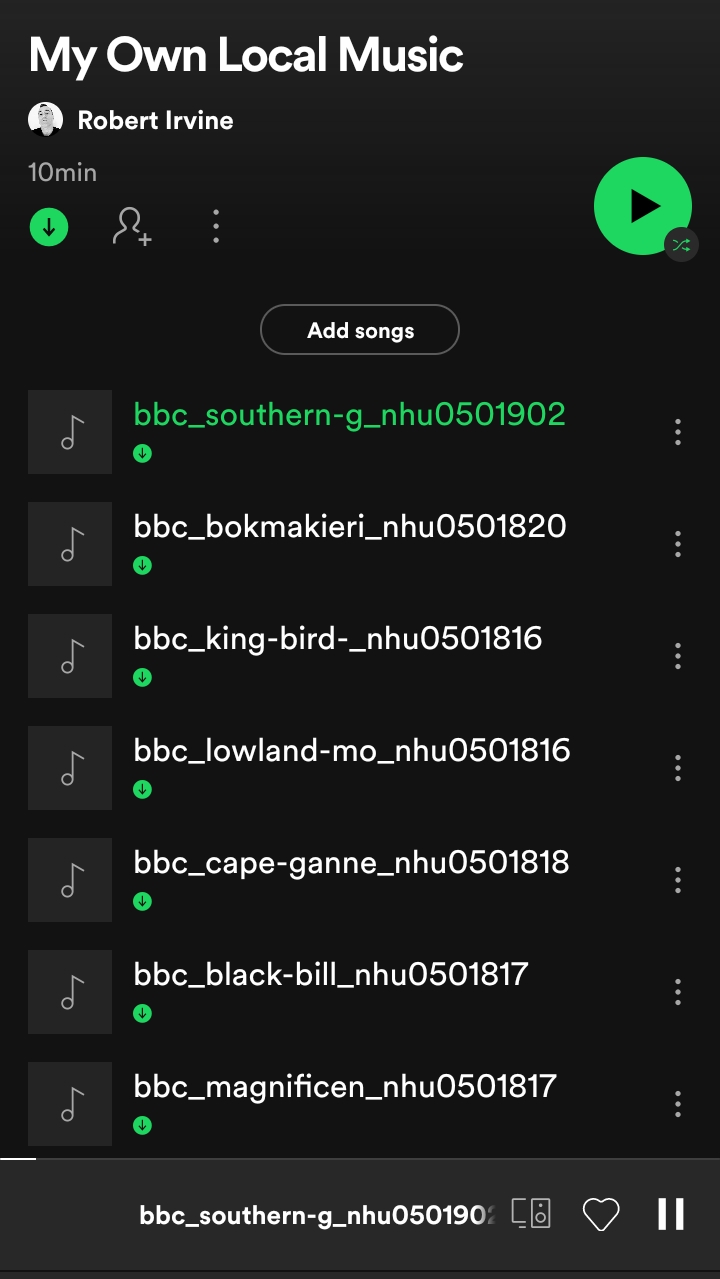
افزودن آهنگهای گوشی به اسپاتیفای
انتقال و همگامسازی آهنگهای شخصی میان نسخه دسکتاپ و موبایل اسپاتیفای
اگر میخواهید آهنگهای ذخیرهشده در کامپیوتر را روی گوشی خود هم داشته باشید، باید همگامسازی انجام دهید. برای این کار لازم است که هر دو دستگاه در یک شبکه وایفای مشترک باشند. وقتی هر دو دستگاه به یک حساب کاربری متصل باشند، برنامه آنها را شناسایی کرده و انتقال را انجام میدهد. مراحل همگامسازی به شکل زیر است:
- هر دو دستگاه را به یک شبکه وایفای وصل کنید.
- وارد حساب کاربری یکسان شوید.
- از داخل Local Files پلیلیست مورد نظر را انتخاب کنید.
- گزینه Sync را فعال کنید تا آهنگها به موبایل منتقل شوند.
شرایط اتصال دو دستگاه در شبکه یکسان
اگر اتصال بین دستگاهها برقرار نباشد، همگامسازی انجام نمیشود. برای اینکه انتقال انجام شود، باید کامپیوتر و گوشی در یک شبکه محلی باشند. در صورت استفاده از داده تلفن همراه روی یکی از دستگاهها، ارتباط برقرار نمیشود؛ بنابراین بهتر است هر دو روی وایفای باشند. همچنین توصیه میشود جدیدترین نسخه Spotify روی هر دو نصب باشد تا خطاها کمتر شود. این کار باعث میشود اضافه کردن آهنگ به اسپاتیفای بدون مشکل انجام شده و آهنگها سریعتر منتقل شوند.
مراحل همگامسازی پلیلیستها بین دستگاهها
همگامسازی پلیلیستها به شما کمک میکند موسیقیهای شما همیشه در همه دستگاهها هماهنگ باشند. مراحل انجام آن عبارتاند از:
- مطمئن شوید هر دو دستگاه از همان حساب Spotify استفاده میکنند.
- وایفای را روی هر دو دستگاه فعال کنید.
- پلیلیست حاوی آهنگهای محلی را در دسکتاپ باز کنید.
- در موبایل به Library بروید و Sync را روشن کنید.
- پس از پایان سینک، آهنگها روی هر دو دستگاه پخش میشوند.
نکات حرفهای برای مدیریت آهنگهای Local و ساخت پلیلیستهای سفارشی
برای اینکه آرشیو موسیقی شما منظمتر باشد، بهتر است چند نکته ساده را رعایت کنید. این نکات باعث میشوند اضافه کردن آهنگ به اسپاتیفای سریعتر و بدون خطا انجام شود:
- فایلهای تکراری را پاک کنید تا پخش آهنگها روانتر شود.
- برای فایلها نامی مشخص با الگوی «خواننده – نام آهنگ» بنویسید.
- برای هر سبک یا حالوهوا پلیلیست جداگانه بسازید.
- بعد از جابهجایی پوشهها مسیر فایلها را چک کنید.
تنظیم نامگذاری فایلها و پویایی پلیلیستها
اگر نام فایلها مرتب باشند، اسپاتیفای سریعتر آنها را پیدا میکند. بهتر است نامها را با حروف انگلیسی و ترکیب خواننده و عنوان ذخیره کنید. برای تازه نگه داشتن پلیلیستها، هر چند وقتیکبار آنها را بررسی و آهنگهای قدیمی یا تکراری را حذف کنید. این کار باعث میشود برنامه سریعتر اجرا شود. در نتیجه، اضافه کردن آهنگ به اسپاتیفای خیلی راحتتر پیش میرود و آرشیو موسیقی شما همیشه مرتب باقی میماند.
مزایای ترکیب آهنگهای شخصی با کتابخانه اسپاتیفای
ادغام آهنگهای محلی با آهنگهای موجود در کتابخانه اسپاتیفای فواید زیادی دارد. این کار تجربه شنیدن موسیقی را کاملتر میکند:
- میتوانید آهنگهایی که در خود پلتفرم نیستند پخش کنید.
- پلیلیستهایی بسازید که شامل آهنگهای آنلاین و محلی هستند.
- دادهها و تنظیمات میان همه دستگاهها هماهنگ میشوند.
- جستوجوی آهنگها بر اساس سبک و هنرمند آسانتر میشود.

ادغام آهنگهای محلی با آهنگهای موجود در کتابخانه اسپاتیفای
مشکلات متداول هنگام اضافه کردن آهنگ به اسپاتیفای و راهحل رفع آنها
گاهی هنگام اضافه کردن آهنگ به اسپاتیفای ممکن است با خطا روبهرو شوید، مثل اشتباه در مسیر فایل یا مشکل در هماهنگی شبکه. برای رفع آن ابتدا مسیر پوشه را بررسی کرده و مسیر درست را دوباره وارد کنید. همچنین مطمئن شوید برنامه شما بهروز است، چون نسخههای قدیمی ممکن است باعث خطا شوند. برای رفع بعضی از مشکلات معمول میتوانید کارهای زیر را انجام دهید:
- بررسی فرمت فایلهای صوتی و تبدیل آنها به MP3 یا M4A
- بازسازی مسیرها از طریق گزینه Add a Source در تنظیمات
- حذف و دوباره انتخاب پوشهها برای ساختن لیست جدید
همچنین اگر نمیدانید چرا اسپاتیفای کار نمیکند؟ میتوانید راهنمای کامل رفع خطای برنامه را بخوانید و تنظیمات اتصال را بررسی کنید.
خطاهای مربوط به فرمت فایل و مسیر پوشه
اگر اسپاتیفای نتواند فایلی را پخش کند، دلیل آن ممکن است پشتیبانی نکردن از فرمت فایل باشد. در چنین مواردی بهتر است فایل را به فرمت MP3 تغییر دهید. همچنین اگر پوشهای که در تنظیمات مشخص کردهاید جابهجا شود، برنامه دیگر نمیتواند فایلها را پیدا کند. پس مسیر پوشهها را ثابت نگه دارید یا آنها را دوباره در تنظیمات معرفی کنید. با رعایت این موارد، اضافه کردن آهنگ به اسپاتیفای روان و بدون دردسر انجام خواهد شد.
راهکارهای رفع Sync Error بین دستگاهها
گاهی خطای Sync Error در هنگام همگامسازی میان دستگاهها دیده میشود. این خطا معمولا به خاطر شبکه ناپایدار یا متفاوت بودن نسخه برنامه در دستگاهها به وجود میآید. در این وضعیت بهتر است هر دو دستگاه را دوباره به اینترنت وصل کرده و گزینه Sync را خاموش و روشن کنید. اگر خطا باقی ماند، از حساب خود خارج شوید و دوباره وارد شوید. این کار باعث میشود اضافه کردن آهنگ به اسپاتیفای و همگامسازی میان دستگاهها بدون مشکل انجام شود.
ترفندهای جلوگیری از حذف پوشه Local Files در تنظیمات
گاهی پوشههای Local Files بهصورت ناخواسته حذف یا گم میشوند. برای پیشگیری از این مشکل میتوانید چند روش ساده را به کار ببرید:
- از مسیرهای پوشهها نسخه پشتیبان بگیرید.
- از تغییر دادن نام یا جابهجا کردن پوشهها خودداری کنید.
- همیشه مسیر ثابتی مثل پوشه Music را برای فایلها نگه دارید.
- بعد از هر بهروزرسانی، مسیر فایلها را در تنظیمات بررسی کنید.
جمعبندی
اضافه کردن آهنگ به اسپاتیفای در حقیقت پلی بین دنیای موسیقی شخصی و آنلاین است. کاربران با فعالسازی بخش Local Files در نسخه دسکتاپ، آهنگهای ذخیرهشده خود را به کتابخانه Spotify اضافه میکنند. با اجرای چند مرحله ساده مانند تعیین مسیر پوشه، افزودن فایلها و فعالسازی گزینه Sync، فایلهای شما در هر دو دستگاه پخش خواهند شد. حتی تنظیم فرمتهای مناسب و بررسی مسیرها، از بروز خطا جلوگیری میکند. در این مقاله یاد گرفتیم چطور از ویژگی همگامسازی برای دسترسی دائمی به موسیقی استفاده کنیم. اگر قصد دارید مهارت خود را در مدیریت فایلهای صوتی بیشتر کنید، ادامه آموزشها را در فراسیب دنبال کنید.
سوالات متداول
- چرا گاهی آهنگهای من در بخش Local Files نمایش داده نمیشوند؟
اگر نام فایلها فارسی یا طولانی باشد، اسپاتیفای ممکن است آنها را نشناسد. بهتر است از نامهای کوتاه انگلیسی استفاده کرده و مسیر پوشه را دوباره تعیین کنید.
- در صورت حذف آهنگ از رایانه، آیا از پلیلیست اسپاتیفای هم حذف میشود؟
بله اسپاتیفای منبع فایل را بررسی میکند. اگر محل ذخیره حذف یا تغییر کند، آهنگ دیگر قابل پخش نخواهد بود و به حالت خاکستری درمیآید.
- آیا میتوان فایلهای صوتی CD را به اسپاتیفای انتقال داد؟
بله با تبدیل آهنگهای CD به فرمت MP3 و افزودن آنها به پوشه Local Files، اسپاتیفای میتواند آنها را پخش و با موبایل همگام کند.
- اگر آهنگی پس از Sync در موبایل پخش نشود، چه باید کرد؟
ابتدا مطمئن شوید نسخه هر دو برنامه یکی است. سپس گزینه Download را در پلیلیست فعال کنید تا آهنگها آفلاین دانلود و بدون مشکل پخش شوند.
منبع محتوا: androidauthority.com